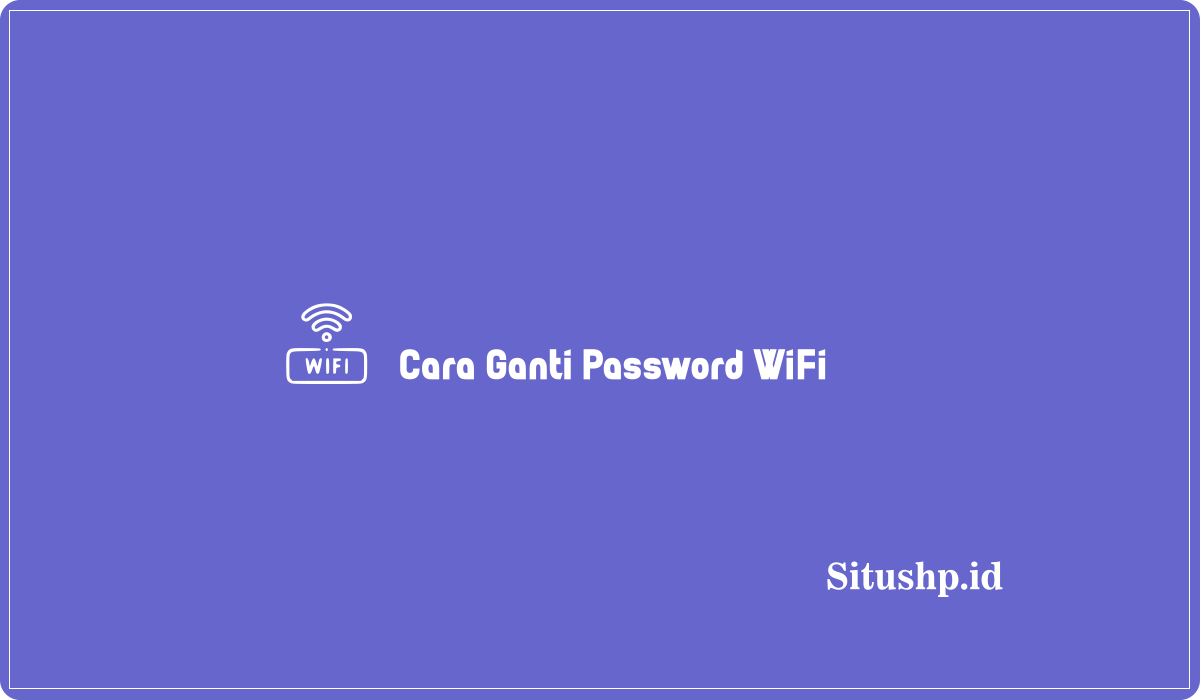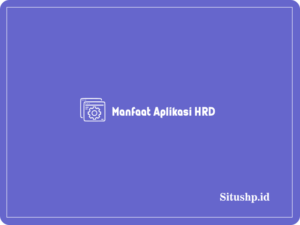Untuk menghindari hal-hal yang tidak diinginkan terkait WiFi yang dimiliki, pengguna harus memahami bagaimana cara ganti password WiFi.
Selain untuk menghindari pihak lain yang mencoba menggunakan WiFi secara ilegal, mengganti password WiFi juga memiliki keutamaan lainnya.
Namun untuk melakukan penggantian password WiFi harus sesuai dengan ketentuan yang berlaku agar berhasil.
Agar lebih memahaminya berikut cara ganti password WiFi untuk semua provider.
Baca Juga : Cara Menggabungkan File PDF Mudah dan Gratis
Daftar Isi
- 1 Cara Ganti Password WiFi
- 1.1 Cara Ganti Password WiFi Menggunakan Smartphone
- 1.2 Cara Ganti Password WiFi Menggunakan Personal Computer atau Laptop
- 1.3 Cara Ganti Password WiFi Provider Indihome
- 1.4 Via Smartphone
- 1.5 Via Aplikasi MyIndihome
- 1.6 Cara Ganti Password WiFi Router atau Modem ZTE
- 1.7 Cara Ganti Password WiFi First Media
Cara Ganti Password WiFi

Di era digital seperti saat ini kebutuhan akan internet menjadi sesuatu yang penting, sehingga tidak heran jika layanan WiFi lebih mudah ditemui.
Jika dulu WiFi hanya bisa ditemukan di fasilitas umum, kini banyak rumah yang juga menggunakan WiFi untuk kebutuhan internetnya.
Dengan adanya WiFi koneksi internet menjadi lebih stabil, selain itu biaya yang dikeluarkan juga lebih hemat karena bisa digunakan seluruh anggota keluarga.
Bagi pengguna WiFi harus mengetahui cara untuk mengganti password miliknya karena ada beberapa manfaat yang bisa diperoleh.
Dengan melakukan penggantian password WiFi akan mencegah peretasan akses internet jadi tidak semua orang bisa mengakses WiFi yang dimiliki.
Selain itu data pribadi juga bisa terlindungi karena dengan terjaminnya password WiFi maka tindak kejahatan internet bisa diminimalisir.
Koneksi internet juga menjadi lebih cepat karena jika banyak orang yang menggunakan WiFi tentunya akan mempengaruhi kecepatannya.
Jadi usahakan untuk melakukan penggantian password secara berkala, adapun cara ganti password WiFi adalah sebagai berikut:
Baca Juga : 6 Cara Membuat Surat Lamaran Kerja dan Contohnya
Cara Ganti Password WiFi Menggunakan Smartphone
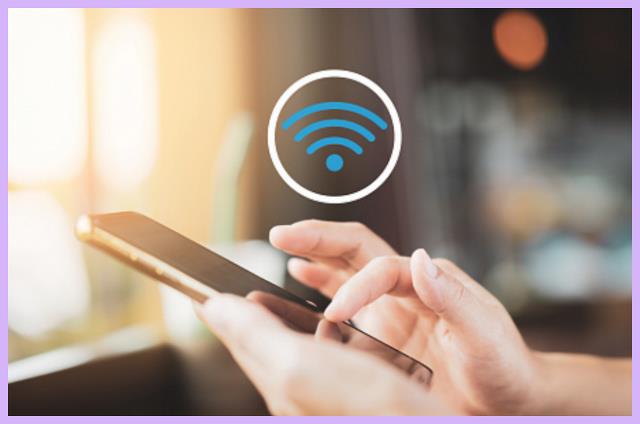
Cara mudah yang bisa dilakukan untuk mengganti password WiFi adalah melalui smartphone yang terhubung dengan WiFi tersebut.
Pemilik WiFi pastinya sudah menghubungkan smartphone miliknya dengan WiFi jadi langkah ini pasti bisa dilakukan.
Adapun cara ganti password WiFi menggunakan smartphone adalah sebagai berikut:
- Pastikan smartphone telah terhubung ke WiFi.
- Kemudian masuukan alamat IP 192.168.1.1 di browser smartphone.
- Input nama pengguna serta kata sandi router.
- Temukan menu “jaringan” pada pengaturan.
- Selanjutnya pilih WLAN.
- Klik “keamanan”.
- Input password baru pada kolom passphrase WPA.
- Selanjutnya klik “kirim”.
- Kata sandi baru sudah diubah.
Cara Ganti Password WiFi Menggunakan Personal Computer atau Laptop

Perangkat elektronik lain yang bisa digunakan untuk mengubah sandi WiFi adalah personal computer maupun laptop yang dimiliki.
Sebenarnya cara ganti password WiFi dengan menggunakan cara ini hampir sama seperti di smartphone, berikut langkah-langkahnya:
- Pastikan laptop sudah terhubung dengan WiFi maupun Internet.
- Cari jenis router yang ada untuk mengakses alamat IP.
- Input alamat IP pada browser.
- Masuk pada menu pengaturan.
- Isi nama pengguna kemudian kata sandi lama.
- Temukan opsi WLAN.
- Kemudian pilih “keamanan”.
- Tuliskan kata sandi baru pada kolum yang tersedia.
- Pilih “kirim”.
- Kata sandi baru sudah bisa digunakan.
Baca Juga : 5 Cara Membuat Daftar Pustaka Termudah
Cara Ganti Password WiFi Provider Indihome

Salah satu provider WiFi yang paling banyak digunakan oleh masyarakat Indonesia adalah Indihome.
Layanan internet Fiber Optic Indihome disediakan oleh perusahaan Telkom Indonesia dengan jaminan kecepatan internet yang stabil.
Mengganti Password provider Indihome bisa dilakukan dengan menggunakan smartphone maupun aplikasi MyIndihome, berikut caranya:
Via Smartphone
- Pastikan smartphone sudah terhubung dengan jaringan WiFi Indihome.
- Buka browser di smartphone.
- Masukkan tautan http://192.168.1.1/.
- Pilih kolom username dan password.
- Masukkan karan sandi “user”.
- Kemudian klik “log in”.
- Pilih menu “jaringan”.
- Selanjutnya klik WLAN.
- Klik keamanan di kolom frasa sandi WPA.
- Ketikkan kata sandi yang baru.
- Klik tombol “kirim” yang ada di bagian bawah.
- Kata sandi baru sudah selesai dibuat.
- Putuskan sambungan WiFi dari smartphone terlebuh dahulu.
- Lakukan sambungan kembali dengan kata sandi baru.
Via Aplikasi MyIndihome
- Buka aplikasi MyIndihome.
- Pilih menu “pengaturan” pada halaman utama.
- Klik menu “ubah kata sandi”.
- Ketikkan kata sandi yang baru.
- Tekan tombol “ubah kata sandi” lagi.
- Lakukan verifikasi akun via SMS.
- Input kode di aplikasi dengan kode yang dikirim via SMS.
- Kata sandi baru sudah selesai dibuat dan siap digunakan.
Cara Ganti Password WiFi Router atau Modem ZTE

Untuk pengguna WiFi router atau modem ZTE, cara ganti password WiFi bisa dilakukan dengan mudah melalui browser di smartphone atau laptop.
Layanan ZTE yang berasal dari Tiongkok ini banyak digunakan oleh masyarakat terkait jaringannya yang prima.
Mengenai cara ganti password WiFi router atau modem ZTE adalah sebagai berikut:
- Pastikan perangkat elektronik yang digunakan sudah terhubung dengan WiFi.
- Buka browser kemudian ketikkan alamat IP ZTE 192.168.1.1.
- Input nama pengguna dan kata sandi pada menu login.
- Setelah masuk pilih “jaringan”.
- Klik “keamanan” untuk mengubah kata sandi WiFi.
- Pilih “WPA Passphrase”.
- Input kata sandi baru di kolom yang tersedia.
- Klik “kirim” dan kata sandi baru berhasil diubah.
Baca Juga : 5 Cara Mengecek NPWP Aktif, Mudah dan Efektif
Cara Ganti Password WiFi First Media

Layanan penyedia WiFi berikutnya adalah First Media yang bisa digunakan sebagai broadband, komunikasi data dan televisi kabel.
First Media banyak dipilih karena fiturnya yang lengkap dengan jaringan internet yang stabil. Mengenai cara ganti password WiFi layanan First Media adalah sebagai berikut:
- Pastikan perangkat elektronik telah terhubung dengan WiFi.
- Buka browser kemudian akses 192.168.0.1.
- Input nama pengguna dan kata sandi “admin” di halaman website.
- Setelah masuk klik “pengaturan nirkabel”.
- Kemudian pilih “pengaturan”.
- Isi nama jaringan nirkabel (SSID) dan kata sandi baru.
- Klik “simpan pengaturan”.
- Kata sandi baru selesai dibuat.
Itulah beberapa cara ganti password WiFi yang bisa dilakukan, semoga bermanfaat!